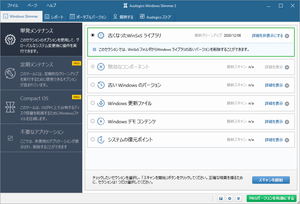Windows 内の不要ファイルを削除し、ディスクの空き容量を確保できるソフトです。
次のような不要ファイルをクリーンアップします。
- WinSxS 内の Windows ライブラリの古いバージョン
- 古い Windows バージョンのアーカイブ
- Windows 更新プログラムの一時ファイル
- Windows 販売用に利用されるデモコンテンツ
- 最新3つを除くシステムの復元ポイント
また、未使用、使用頻度の低いインストール済みソフトを探して削除することも可能です。
※ インストール時に Auslogics BootSpeed のインストールが推奨されます。不要な場合は「いいえ」ボタンをクリックすることで回避できます。
※ インストール時に Auslogics Driver Updater のインストールが推奨されます。不要な場合は「いいえ」ボタンをクリックすることで回避できます。
※ インストール時に Auslogics Driver Updater のインストールが推奨されます。不要な場合は「いいえ」ボタンをクリックすることで回避できます。
Auslogics Windows Slimmer の使い方
ダウンロード と インストール
- 提供元サイトへアクセスし、「無料ダウンロード」ボタンをクリックしてダウンロードします。
- ダウンロードしたセットアップファイル(windows-slimmer-setup.exe)からインストールします。
※ インストール時に Auslogics BootSpeed のインストールが推奨されます。不要な場合は「いいえ」ボタンをクリックすることで回避できます。
※ インストール時に Auslogics Driver Updater のインストールが推奨されます。不要な場合は「いいえ」ボタンをクリックすることで回避できます。
使い方
基本的な使い方
単発メンテナンス
- 本ソフトを起動するとメイン画面が表示されます。
次の中からクリックして選択し、画面右下の「スキャンを開始」ボタンをクリックします。
※ ここでは「古くなった WindSxS ライブラリ」を選択します。- 古くなった WinSxs ライブラリ
WinSxS フォルダーから Windows ライブラリの古いバージョンを削除します。 - 無効なコンポーネント
- 古い Windows のバージョン
古い Windows のバージョンのアーカイブを削除します。 - Windows 更新ファイル
Windows 更新プログラムの一時ファイルを削除します。 - Windows デモコンテンツ
Windows 販売前のデモコンテンツを削除します。 - システムの復元ポイント
すべてのシステムの復元ポイントを最後の3つを除いて削除します。
- 古くなった WinSxs ライブラリ
- スキャン結果が表示されます。
クリーンアップを行うには画面右下の「クリーンを開始」ボタンをクリックします。 - クリーンアップが終わると「最適化が完了しました」と表示されます。
画面右上の「×」をクリックします。 - クリーンアップ完了画面が表示されます。
画面左下の「フルレポートを見る」をクリックすると、ブラウザーでレポート画面を表示します。
不要なアプリケーション
インストール済みソフトの名前、サイズ、最終使用日、使用頻度、評価が表示されます。FREE 版と PRO 版の違い
| FREE版 | PRO版 | |
| 超高速スキャンエンジン | ○ | ○ |
| 単発メンテナンス | ○ | ○ |
| 定期メンテナンス | × | ○ |
| 通知設定コントロール | × | ○ |
| 拡張優先サポート | × | ○ |
更新履歴
Version 3.0.0.0 (2020/12/02)
- -
Version 2.2.0.2 (2019/10/30)
- -
※ 本ソフトは tonbo 様 のご推薦により掲載させていただきました。(掲載日:2019年11月11日)